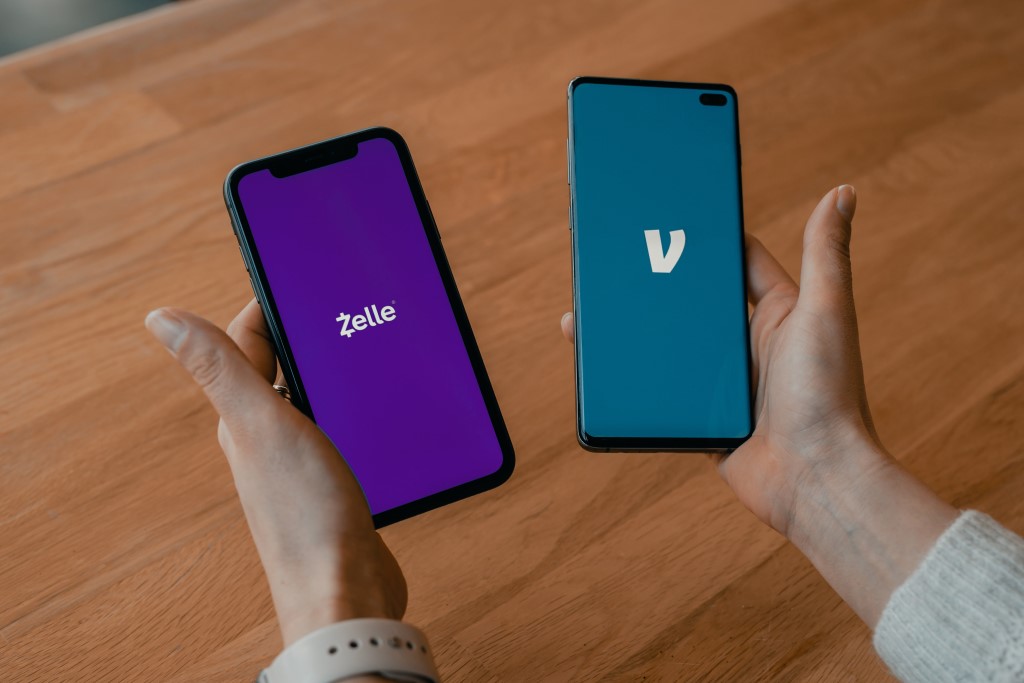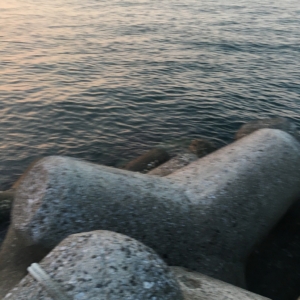ブログを書き続けていると、改善したいことがたくさん見つかります。



こうなったときに普通に変更すると、サイトのアドレスが変わってしまいます。
すると、新しいURLの記事は全く新規の記事としてGoogleに認識されてしまうんです!
今までよく読まれていた記事が、誰も読みに来ない新参者の記事に成り下がってしまいます。
これを避けたいときに使うのが301リダイレクトです。
リダイレクトとは
リダイレクトは直訳すると転送という意味です。
古いアドレスにアクセスしてきた人を、新しいアドレスに自動で移動させてあげる設定のことです。
これを設定すると、転送ができるだけじゃなく、
古いアドレスの記事が受けていた評価が、新しいアドレスにも引き継がれるようになります!
色んなサイトで解説してあるので簡単に説明しますが、リダイレクトには301リダイレクトと302リダイレクトがあります。
301が永久的に続くリダイレクトで、302がメンテナンス等で使う一時的なリダイレクトです。
どんな違いがあるにしろ、301リダイレクトを選んでおけば問題ないです。
僕みたいな個人でブログやってる人はメンテナンスの時にいちいち302リダイレクトしてる暇なんて無いんで使ったことはないです。
なので、今回は301リダイレクトのやり方をシェアしていきたいと思います。
.htaccessを使った301リダイレクト
301リダイレクトのやり方はいくつかあるんですが、今回説明する.htaccessを使ったやり方だけでOK。
推奨されているのがこのやり方なのでこのやり方だけマスターしておきましょう。
このやり方は.htaccessというファイルをサーバーにアップロードすることで設定できます。読み方はドットエイチティーアクセスです。
この操作はサーバー上で行うので初心者にとってちょっといじるのが怖いんですよね。
けど、大丈夫。
僕もあんまり理解していないけどしっかりと転送できてます。
かる~く意味を説明しておくと…
SSL化の例を出してみてみましょう。
RewriteEngine on
RewriteCond %{ HTTPS} off
RewriteRule ^(.*)$ https://%{ HTTP_HOST}%{REQUEST_URI} [L,R=301]- RewriteEngine on:書き換えをするよ。(宣言)
- RewriteCond:書き換えする対象(条件)はこれ。
- RewriteRule:こう書き換えるよ。
こういうことのようです。
.htaccessの書き方
.htaccessの書き方をしっかり勉強して、理解した上でやるのが一番ベストな方法です。しかし、何でもかんでも完璧に勉強していては時間がいくらあっても足りません。
たまにしか使わない.htaccessは人任せにしちゃいましょう。
なんと、.htaccessを簡単に作成してくれる無料ツールがオンライン上にあります。
もちろん無料です。
めちゃくちゃ便利なのでブックマークしておきましょう。
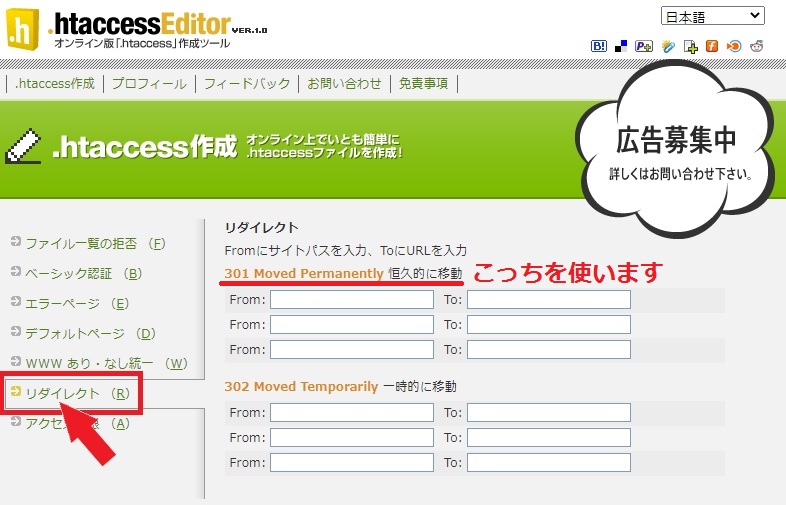
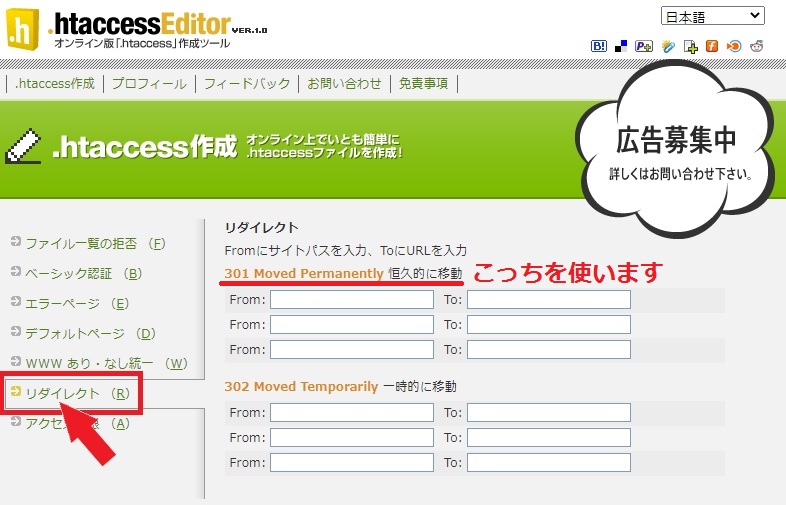
このリンクのページを開いたら、「リダイレクト(R) 」のタブをクリック。
すると、入力欄がいくつか表示されます。
今回行うのは301リダイレクトなので、空欄の上の塊の部分に入力していきます。
左に古いURLのサイトパス、右に新URLを入力します。
この時注意しないといけないのが、左側の古いURLには「サイトパス」を入力しなければいけないということです。
サイトパスとは
「サイトパス」とは、コンテンツ(記事、フォルダ、画像など)がどこに収納されているのか表すためのものです。
サイトパスには2種類の表し方があって、「絶対パス」と「相対パス」があります。
絶対パスは誰が見ても絶対ココだなとわかるパスで、相対パスはこのコンテンツからだとここだよという感じで表します。
詳しく知りたい人は別のサイトで調べてみてね。
では、実際に今回の場合どう入力すればいいか説明します。
結論だけ言えば、URLの○○.comの部分を除くだけでOK。
→サイトパス:「/category/1234」URL:「https://■■.xyz/1234」
→サイトパス:「/1234」
これが相対パスです。
301リダイレクトの方法
ちょっと説明が長くなりましたが、実際にやり方を見ていきましょう。
From:に古いURLのサイトパス、To:に新しいURLを入力します。
すると、何もクリックしなくても下の方に「.htaccess」が表示されるので、全てコピーします。
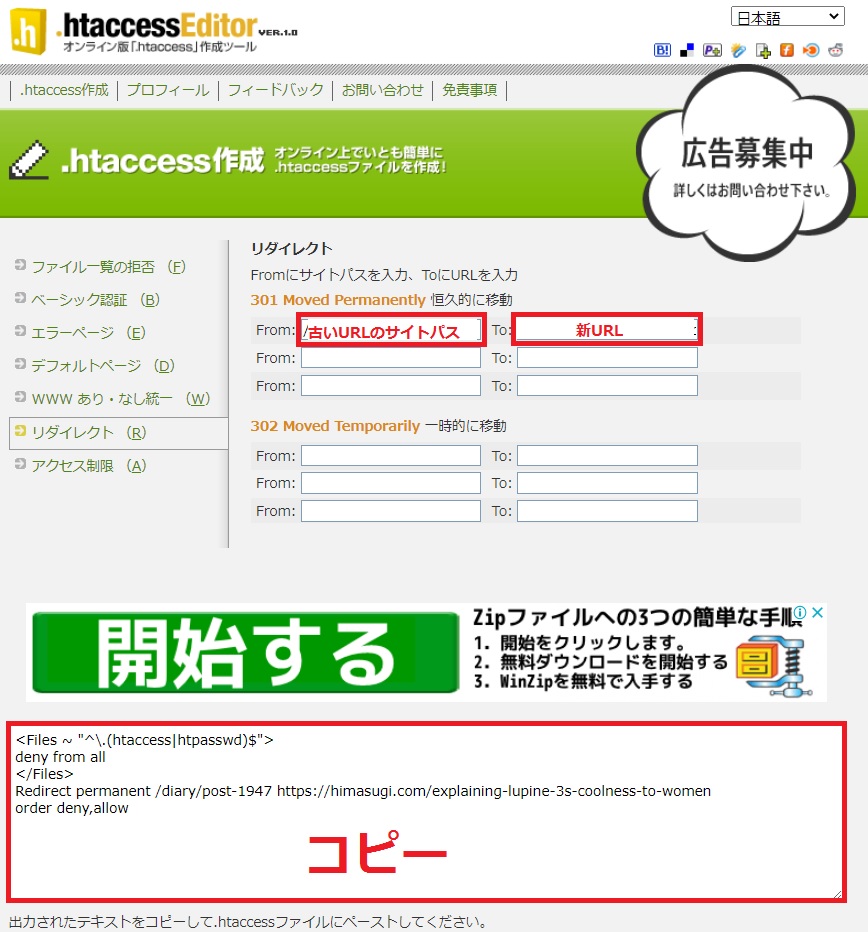
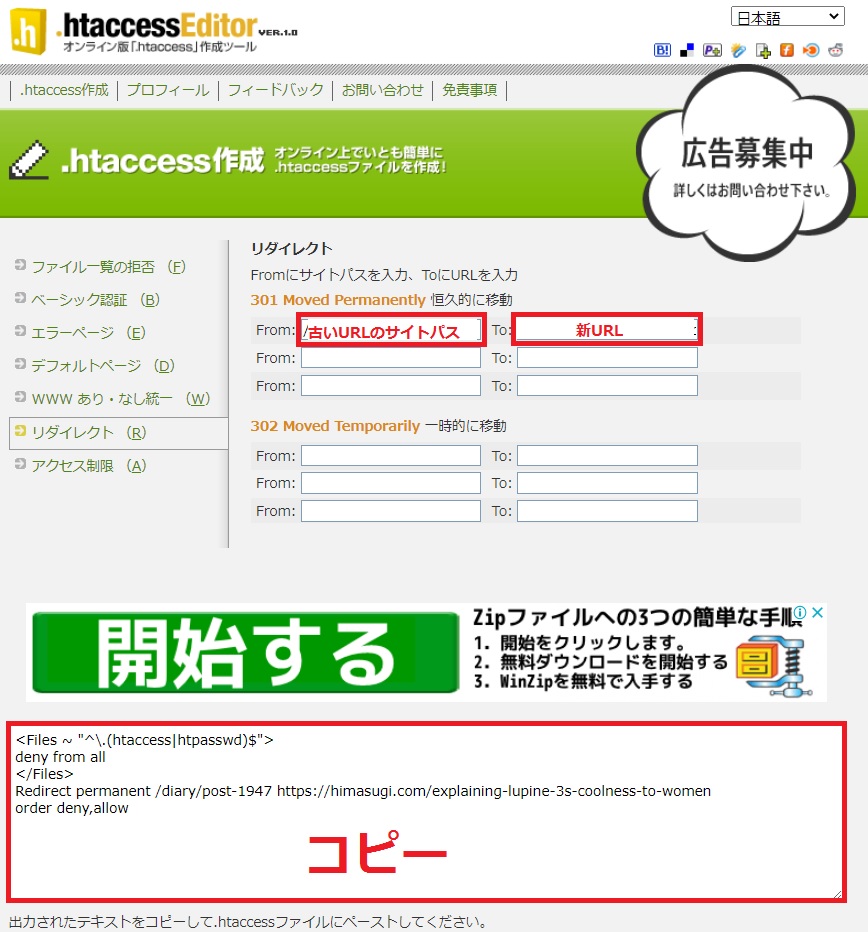
で、これを張り付ける場所なんですが、僕はエックスサーバーを使ってるので、エックスサーバーのやり方を書いていきます。
エックスサーバーにログインしたら、サーバーパネルを開きます。
「.htaccess」をクリック。
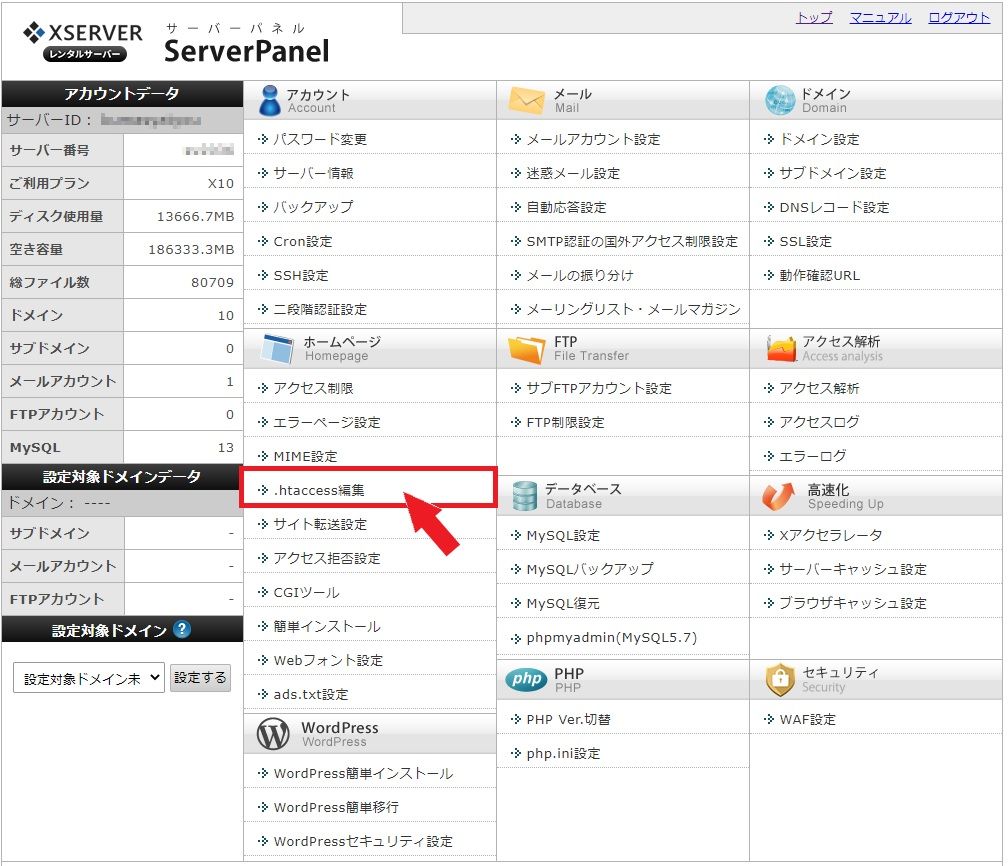
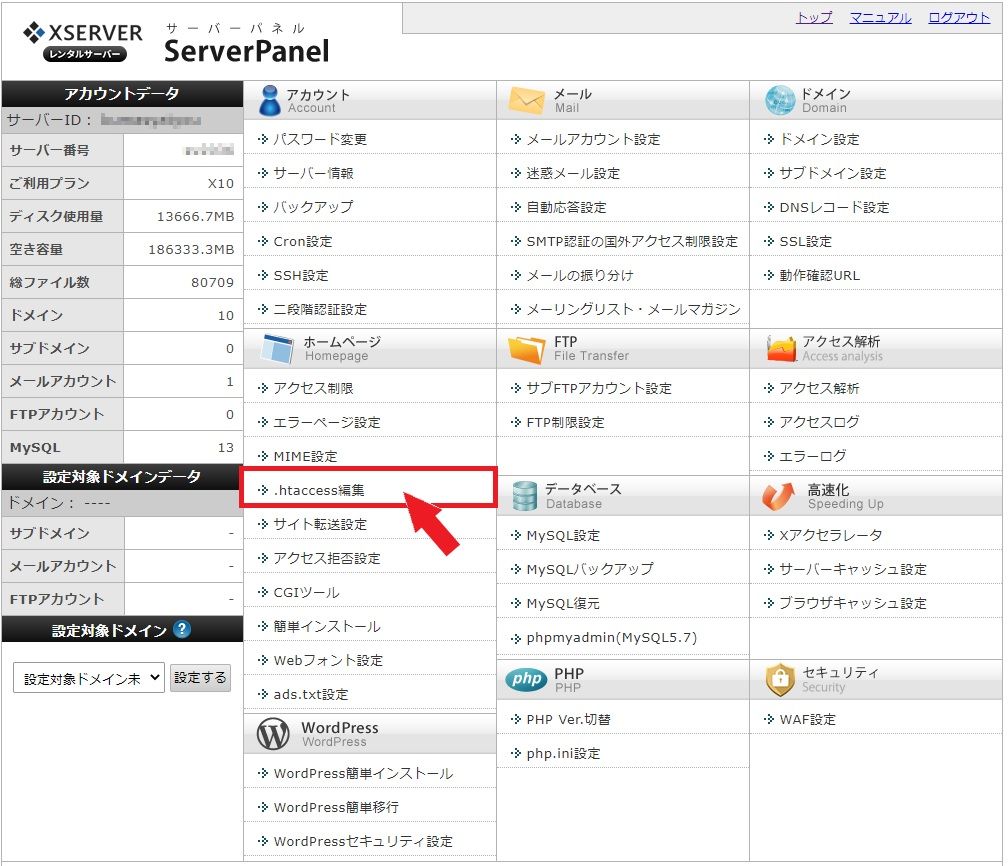
次に301リダイレクトを設定したいドメインを選択します。
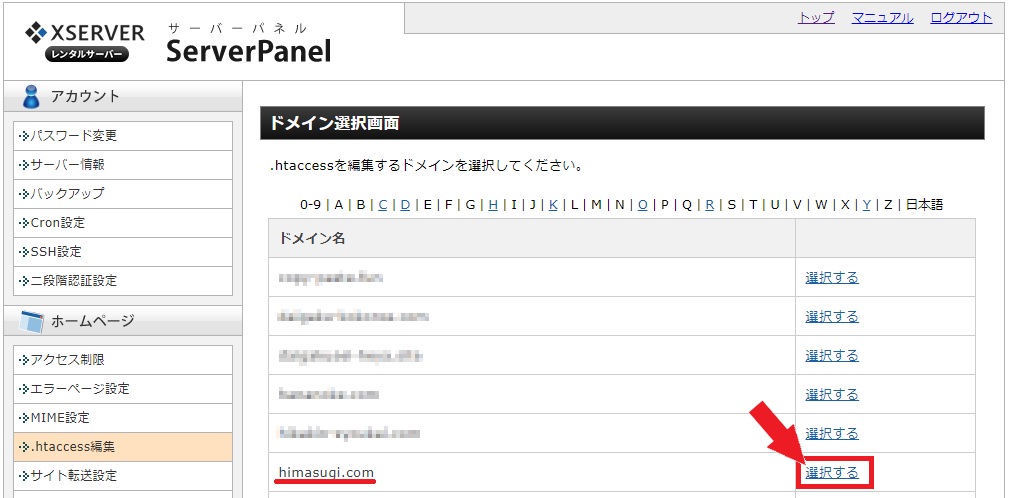
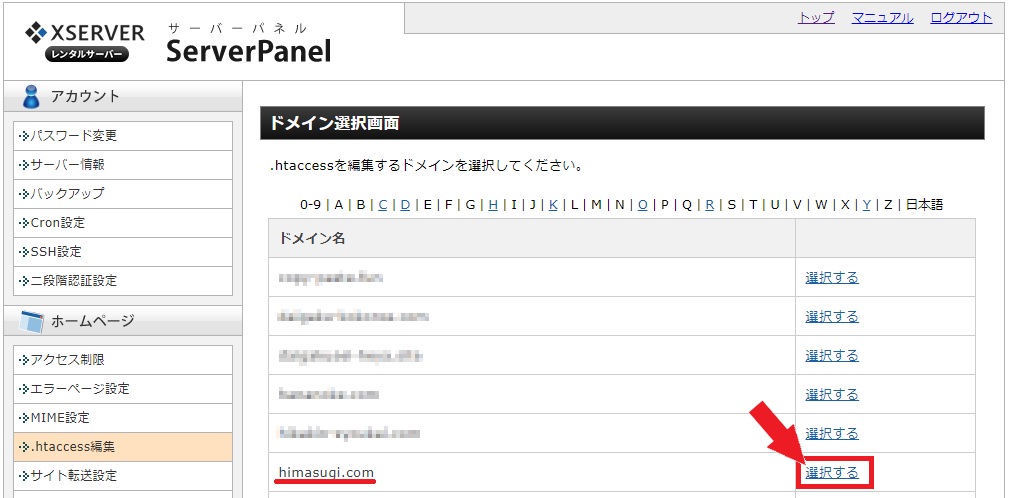
開くと、.htaccessが書かれているページが開きます。
いじるのがちょっと怖いかもしれませんが、勇気を出して貼り付けましょう。
この時の注意点ですが、最初から記述してあるものより上にペーストしましょう。
貼り付けたら「確認画面へ進む」をクリック。
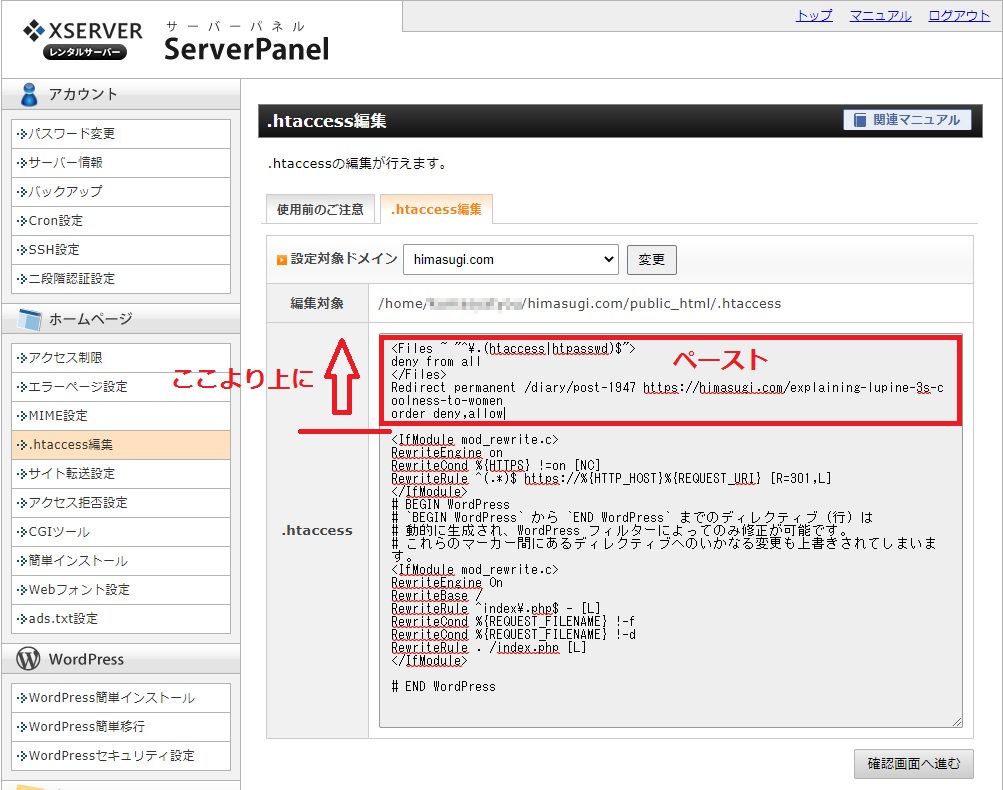
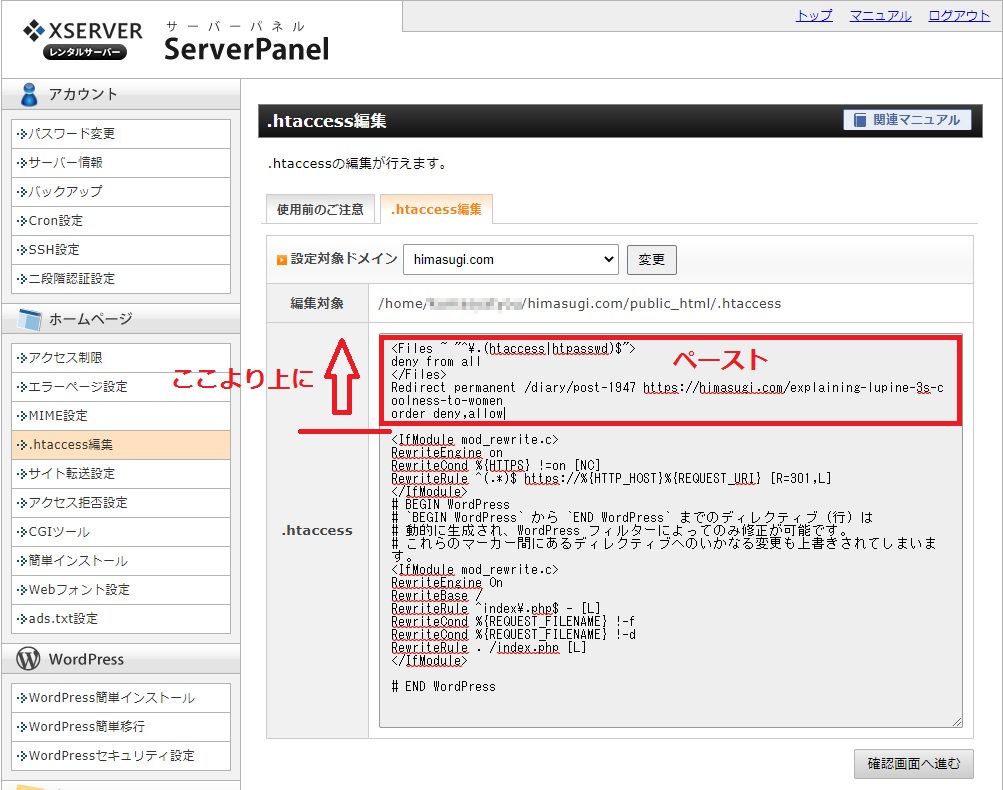
コピペしただけなので確認することもないですが、ざっと見直して「実行する」をクリック。
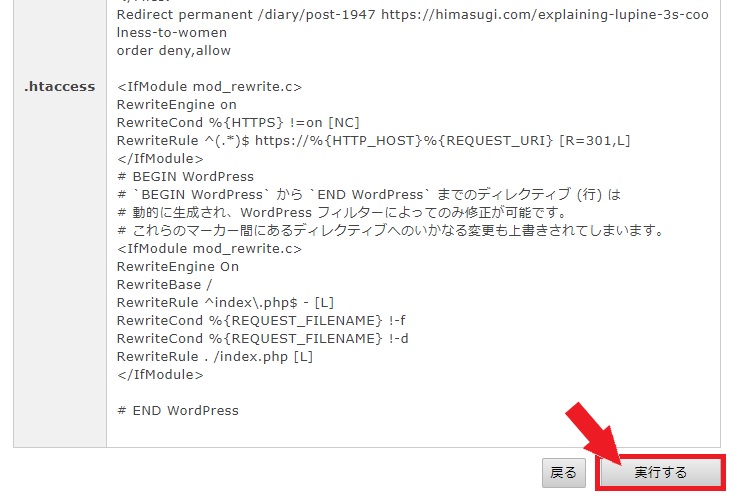
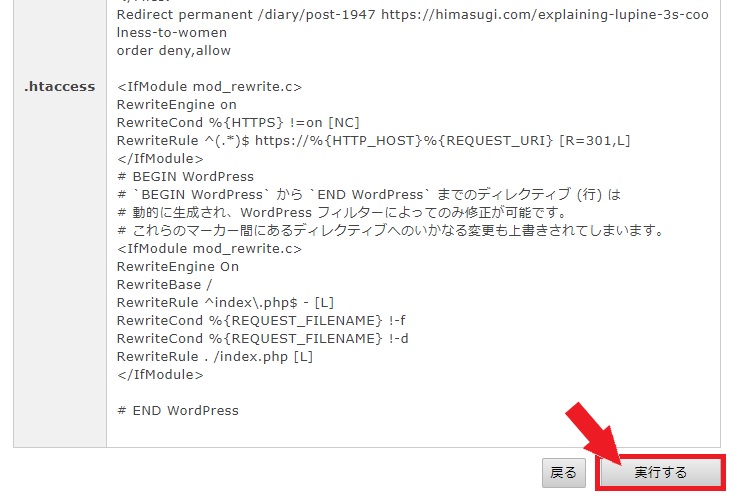
この画面になれば完了です。
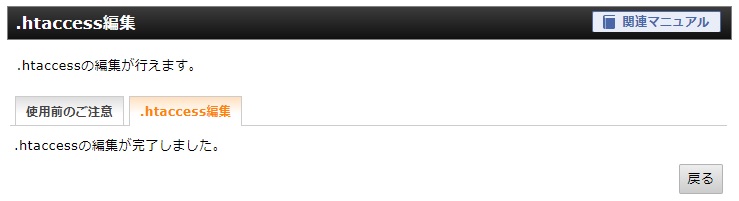
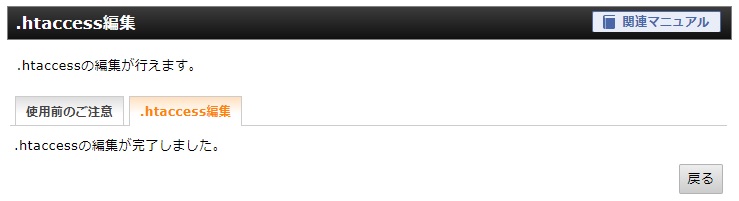
最後にきちんと転送されているか確認をしましょう。
古いURLで検索をかけて、新しいURLが表示されればきちんと転送されています。
古いURLで検索して、
![]()
![]()
新しいURLの画面が開いたのでOK。
![]()
![]()
まとめ
これで古いURLにアクセスしてきた人を新しいURLに転送(リダイレクト)する設定ができました。



ということで、このページをリーディングリストかブックマークして、リダイレクトの設定をするたびに参考にしてね!